WINDOWS系统中出现无法加载这个硬件的设备驱动程序(代码39)的解决方法介绍
WINDOWS系统中出现无法加载这个硬件的设备驱动程序(代码39)的解决方法介绍
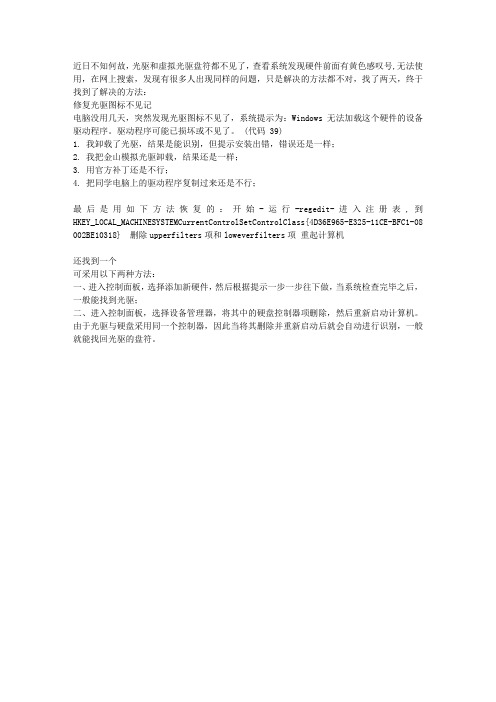
近日不知何故,光驱和虚拟光驱盘符都不见了,查看系统发现硬件前面有黄色感叹号,无法使用,在网上搜索,发现有很多人出现同样的问题,只是解决的方法都不对,找了两天,终于找到了解决的方法:
修复光驱图标不见记
电脑没用几天,突然发现光驱图标不见了,系统提示为:Windows 无法加载这个硬件的设备驱动程序。
驱动程序可能已损坏或不见了。
(代码 39)
1. 我卸载了光驱,结果是能识别,但提示安装出错,错误还是一样;
2. 我把金山模拟光驱卸载,结果还是一样;
3. 用官方补丁还是不行;
4. 把同学电脑上的驱动程序复制过来还是不行;
最后是用如下方法恢复的:开始-运行-regedit-进入注册表,到HKEY_LOCAL_MACHINESYSTEMCurrentControlSetControlClass{4D36E965-E325-11CE-BFC1-08 002BE10318} 删除upperfilters项和loweverfilters项重起计算机
还找到一个
可采用以下两种方法:
一、进入控制面板,选择添加新硬件,然后根据提示一步一步往下做,当系统检查完毕之后,一般能找到光驱;
二、进入控制面板,选择设备管理器,将其中的硬盘控制器项删除,然后重新启动计算机。
由于光驱与硬盘采用同一个控制器,因此当将其删除并重新启动后就会自动进行识别,一般就能找回光驱的盘符。
电脑常见的驱动程序问题及解决方法

电脑常见的驱动程序问题及解决方法在使用电脑的过程中,我们经常会遇到各种各样的问题,其中最常见的问题之一就是驱动程序的问题。
驱动程序是电脑硬件与操作系统之间的桥梁,它负责控制和管理硬件设备的工作。
如果驱动程序出现了问题,就会影响到硬件设备的正常使用。
本文将介绍一些常见的驱动程序问题,并提供相应的解决方法。
一、驱动程序无法安装或安装失败当我们购买新的硬件设备时,通常需要安装相应的驱动程序。
但有时候我们会遇到驱动程序无法安装或安装失败的情况。
这可能是由于安装文件损坏、驱动程序与操作系统不兼容等原因引起的。
解决方法:1. 确保下载的驱动程序是官方网站提供的最新版本,以免出现文件损坏的情况。
2. 检查操作系统的版本和位数,确保所下载的驱动程序与之兼容。
3. 关闭杀毒软件或防火墙,它们有时会阻止驱动程序的安装。
4. 使用驱动程序安装工具,它们可以自动检测和安装适合硬件设备的驱动程序。
二、驱动程序无法启动或运行异常有时候我们会发现已经安装好的驱动程序无法启动或者在使用过程中出现异常。
这可能是由于驱动程序文件丢失、被病毒感染或者系统文件损坏等原因引起的。
解决方法:1. 重新安装驱动程序,可以先卸载原有的驱动程序,然后再重新安装。
2. 扫描电脑,查杀可能的病毒或恶意软件。
3. 使用系统还原功能,将系统恢复到正常工作的状态。
4. 更新操作系统,有时新版操作系统会修复一些已知的驱动程序问题。
三、驱动程序版本更新随着技术的不断进步,硬件设备的驱动程序也在不断更新。
及时更新驱动程序可以提升硬件设备的性能,修复已知的问题,增加新的功能。
但是,如何正确更新驱动程序也是一个需要注意的问题。
解决方法:1. 确定硬件设备的型号和厂商信息。
2. 访问厂商官网,下载最新的驱动程序。
3. 卸载原有的驱动程序,然后再安装新的驱动程序。
4. 更新驱动程序时要注意与操作系统的兼容性,确保新的驱动程序能够正常工作。
总结:本文介绍了电脑常见的驱动程序问题及解决方法,包括驱动程序无法安装或安装失败、驱动程序无法启动或运行异常以及驱动程序版本更新等问题。
如何解决电脑上的驱动程序问题
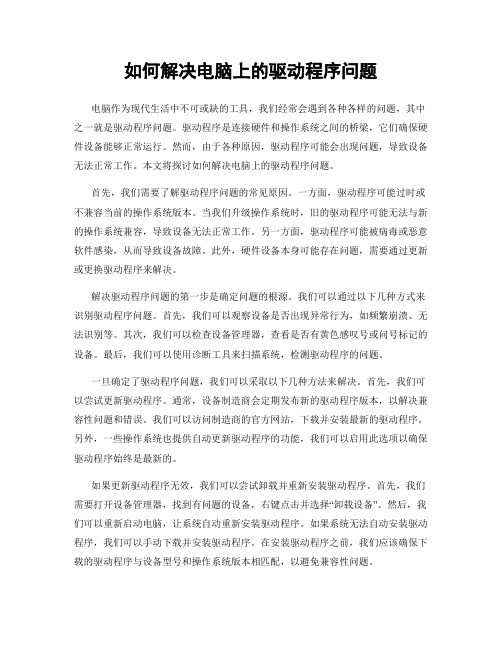
如何解决电脑上的驱动程序问题电脑作为现代生活中不可或缺的工具,我们经常会遇到各种各样的问题,其中之一就是驱动程序问题。
驱动程序是连接硬件和操作系统之间的桥梁,它们确保硬件设备能够正常运行。
然而,由于各种原因,驱动程序可能会出现问题,导致设备无法正常工作。
本文将探讨如何解决电脑上的驱动程序问题。
首先,我们需要了解驱动程序问题的常见原因。
一方面,驱动程序可能过时或不兼容当前的操作系统版本。
当我们升级操作系统时,旧的驱动程序可能无法与新的操作系统兼容,导致设备无法正常工作。
另一方面,驱动程序可能被病毒或恶意软件感染,从而导致设备故障。
此外,硬件设备本身可能存在问题,需要通过更新或更换驱动程序来解决。
解决驱动程序问题的第一步是确定问题的根源。
我们可以通过以下几种方式来识别驱动程序问题。
首先,我们可以观察设备是否出现异常行为,如频繁崩溃、无法识别等。
其次,我们可以检查设备管理器,查看是否有黄色感叹号或问号标记的设备。
最后,我们可以使用诊断工具来扫描系统,检测驱动程序的问题。
一旦确定了驱动程序问题,我们可以采取以下几种方法来解决。
首先,我们可以尝试更新驱动程序。
通常,设备制造商会定期发布新的驱动程序版本,以解决兼容性问题和错误。
我们可以访问制造商的官方网站,下载并安装最新的驱动程序。
另外,一些操作系统也提供自动更新驱动程序的功能,我们可以启用此选项以确保驱动程序始终是最新的。
如果更新驱动程序无效,我们可以尝试卸载并重新安装驱动程序。
首先,我们需要打开设备管理器,找到有问题的设备,右键点击并选择“卸载设备”。
然后,我们可以重新启动电脑,让系统自动重新安装驱动程序。
如果系统无法自动安装驱动程序,我们可以手动下载并安装驱动程序。
在安装驱动程序之前,我们应该确保下载的驱动程序与设备型号和操作系统版本相匹配,以避免兼容性问题。
除了更新和重新安装驱动程序,我们还可以使用驱动程序管理工具来解决问题。
这些工具可以自动扫描系统,检测并修复驱动程序问题。
驱动出现加载失败的解决方法是什么
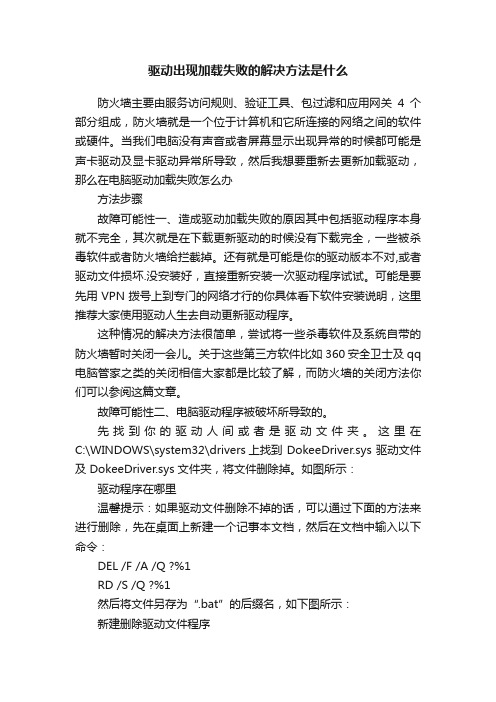
驱动出现加载失败的解决方法是什么防火墙主要由服务访问规则、验证工具、包过滤和应用网关4个部分组成,防火墙就是一个位于计算机和它所连接的网络之间的软件或硬件。
当我们电脑没有声音或者屏幕显示出现异常的时候都可能是声卡驱动及显卡驱动异常所导致,然后我想要重新去更新加载驱动,那么在电脑驱动加载失败怎么办方法步骤故障可能性一、造成驱动加载失败的原因其中包括驱动程序本身就不完全,其次就是在下载更新驱动的时候没有下载完全,一些被杀毒软件或者防火墙给拦截掉。
还有就是可能是你的驱动版本不对,或者驱动文件损坏.没安装好,直接重新安装一次驱动程序试试。
可能是要先用VPN拨号上到专门的网络才行的你具体看下软件安装说明,这里推荐大家使用驱动人生去自动更新驱动程序。
这种情况的解决方法很简单,尝试将一些杀毒软件及系统自带的防火墙暂时关闭一会儿。
关于这些第三方软件比如360安全卫士及qq 电脑管家之类的关闭相信大家都是比较了解,而防火墙的关闭方法你们可以参阅这篇文章。
故障可能性二、电脑驱动程序被破坏所导致的。
先找到你的驱动人间或者是驱动文件夹。
这里在C:\WINDOWS\system32\drivers上找到 DokeeDriver.sys 驱动文件及 DokeeDriver.sys 文件夹,将文件删除掉。
如图所示:驱动程序在哪里温馨提示:如果驱动文件删除不掉的话,可以通过下面的方法来进行删除,先在桌面上新建一个记事本文档,然后在文档中输入以下命令:DEL /F /A /Q ?%1RD /S /Q ?%1然后将文件另存为“.bat”的后缀名,如下图所示:新建删除驱动文件程序这样在桌面上就多出了一个.bat后缀名的文件,DoKeeDriver.sys 文件夹拖到 11.bat 文件上即可删除,删除完重新启动电脑重新下载驱动即可。
重新下载驱动故障可能性三、游戏不能运行,出现驱动加载失败的情况。
有的游戏也会出现驱动安装加载失败的现象。
电脑开机后出现驱动程序损坏该怎么处理
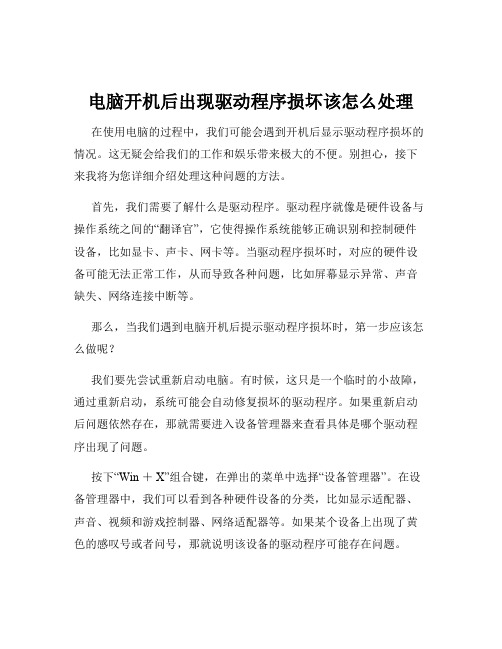
电脑开机后出现驱动程序损坏该怎么处理在使用电脑的过程中,我们可能会遇到开机后显示驱动程序损坏的情况。
这无疑会给我们的工作和娱乐带来极大的不便。
别担心,接下来我将为您详细介绍处理这种问题的方法。
首先,我们需要了解什么是驱动程序。
驱动程序就像是硬件设备与操作系统之间的“翻译官”,它使得操作系统能够正确识别和控制硬件设备,比如显卡、声卡、网卡等。
当驱动程序损坏时,对应的硬件设备可能无法正常工作,从而导致各种问题,比如屏幕显示异常、声音缺失、网络连接中断等。
那么,当我们遇到电脑开机后提示驱动程序损坏时,第一步应该怎么做呢?我们要先尝试重新启动电脑。
有时候,这只是一个临时的小故障,通过重新启动,系统可能会自动修复损坏的驱动程序。
如果重新启动后问题依然存在,那就需要进入设备管理器来查看具体是哪个驱动程序出现了问题。
按下“Win +X”组合键,在弹出的菜单中选择“设备管理器”。
在设备管理器中,我们可以看到各种硬件设备的分类,比如显示适配器、声音、视频和游戏控制器、网络适配器等。
如果某个设备上出现了黄色的感叹号或者问号,那就说明该设备的驱动程序可能存在问题。
找到了出问题的驱动程序后,接下来我们可以尝试更新驱动程序。
有几种常见的更新方法:一是使用系统自带的更新功能。
在设备管理器中,右键点击出问题的设备,选择“更新驱动程序”,然后选择“自动搜索更新的驱动程序软件”。
系统会自动在网络上搜索并安装适合的驱动程序。
二是到硬件设备的官方网站上下载最新的驱动程序。
这需要我们知道自己电脑的硬件型号。
比如,如果是显卡驱动有问题,我们需要知道显卡的具体型号,然后到显卡厂商的官方网站上,在驱动下载页面选择对应的型号和操作系统版本,下载最新的驱动程序进行安装。
在更新驱动程序的过程中,可能会遇到安装失败的情况。
这时候,我们可以先卸载原来损坏的驱动程序,然后再进行安装。
同样在设备管理器中,右键点击出问题的设备,选择“卸载设备”,在弹出的对话框中勾选“删除此设备的驱动程序软件”,然后点击“卸载”。
电脑显示驱动程序崩溃如何解决

电脑显示驱动程序崩溃如何解决在我们日常使用电脑的过程中,可能会突然遇到电脑显示驱动程序崩溃的情况。
这是一个相当令人烦恼的问题,它可能会导致屏幕闪烁、分辨率异常、图像失真甚至黑屏等现象,严重影响我们的使用体验。
那么,当遇到这种情况时,我们应该如何解决呢?首先,让我们来了解一下什么是显示驱动程序。
显示驱动程序就像是电脑显卡与操作系统之间的“翻译官”,它负责将操作系统的指令转化为显卡能够理解和执行的命令,从而让我们能够在屏幕上看到清晰、流畅的图像。
当这个“翻译官”出现问题,也就是显示驱动程序崩溃时,电脑的显示功能就会出现各种故障。
造成显示驱动程序崩溃的原因有很多。
常见的原因包括驱动程序版本过旧、与操作系统不兼容、显卡过热、电脑病毒感染、系统文件损坏等。
接下来,我们就针对这些原因,探讨一下相应的解决方法。
如果是驱动程序版本过旧导致的崩溃,我们可以通过更新驱动程序来解决。
一般来说,我们可以通过以下几种方式来更新显示驱动程序。
第一种方法是使用电脑厂商提供的驱动更新工具。
很多电脑品牌都会在其官方网站上提供专门的驱动更新软件,我们只需要下载并安装这些工具,然后按照提示进行操作即可。
第二种方法是通过显卡厂商的官方网站进行更新。
比如,如果您的显卡是 NVIDIA 品牌的,您可以访问 NVIDIA 的官方网站,在“驱动程序下载”页面中,根据您的显卡型号和操作系统版本选择合适的驱动程序进行下载和安装。
如果您的显卡是 AMD 品牌的,同样可以在 AMD的官方网站上进行类似的操作。
在更新驱动程序时,需要注意选择正确的版本。
如果您不确定应该选择哪个版本,可以参考显卡厂商的官方说明或者咨询其技术支持人员。
另外,如果显示驱动程序与操作系统不兼容,也可能导致崩溃。
这种情况下,我们除了更新驱动程序外,还可以考虑更新操作系统。
确保您的操作系统是最新版本,有时候能够解决驱动程序的兼容性问题。
显卡过热也是导致显示驱动程序崩溃的一个常见原因。
电脑系统崩溃后的驱动程序恢复方法
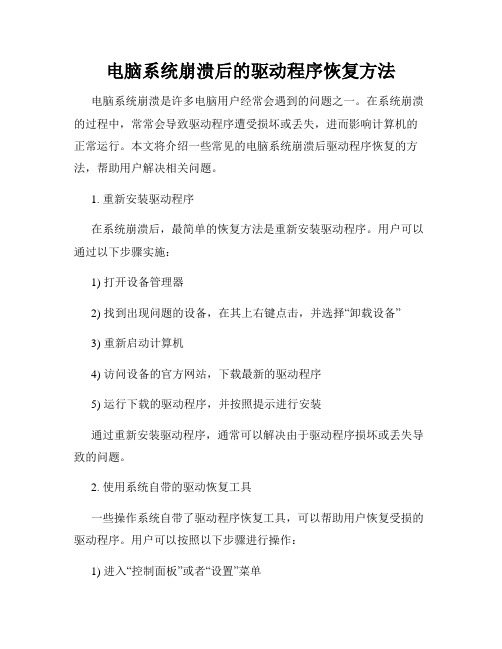
电脑系统崩溃后的驱动程序恢复方法电脑系统崩溃是许多电脑用户经常会遇到的问题之一。
在系统崩溃的过程中,常常会导致驱动程序遭受损坏或丢失,进而影响计算机的正常运行。
本文将介绍一些常见的电脑系统崩溃后驱动程序恢复的方法,帮助用户解决相关问题。
1. 重新安装驱动程序在系统崩溃后,最简单的恢复方法是重新安装驱动程序。
用户可以通过以下步骤实施:1) 打开设备管理器2) 找到出现问题的设备,在其上右键点击,并选择“卸载设备”3) 重新启动计算机4) 访问设备的官方网站,下载最新的驱动程序5) 运行下载的驱动程序,并按照提示进行安装通过重新安装驱动程序,通常可以解决由于驱动程序损坏或丢失导致的问题。
2. 使用系统自带的驱动恢复工具一些操作系统自带了驱动程序恢复工具,可以帮助用户恢复受损的驱动程序。
用户可以按照以下步骤进行操作:1) 进入“控制面板”或者“设置”菜单2) 找到“设备”或者“硬件”选项3) 选择“设备管理器”,找到出现问题的设备4) 右键点击该设备,并选择“更新驱动程序”5) 选择“自动搜索更新的驱动程序”通过这一方法,系统会自动搜索并安装与该设备相匹配的驱动程序。
3. 使用驱动程序管理工具除了系统自带的恢复工具外,还有一些第三方的驱动程序管理工具可供用户选择。
这些工具通常具有更强大的功能,可帮助用户自动搜索、更新和安装驱动程序。
用户可以通过以下步骤使用驱动程序管理工具:1) 在互联网上搜索并下载可靠的驱动程序管理工具,如Driver Booster、DriverMax等。
2) 安装并运行选定的工具3) 运行驱动程序扫描,等待工具自动检测并列出需要更新的驱动程序4) 选择更新按钮,允许工具自动下载和安装所需的驱动程序使用驱动程序管理工具可以帮助用户快速方便地解决驱动程序问题,提高电脑系统的稳定性和性能。
总结:电脑系统崩溃后驱动程序的恢复对于计算机的正常运行至关重要。
通过重新安装驱动程序、使用系统自带的驱动恢复工具或者第三方的驱动程序管理工具,用户可以快速有效地解决驱动程序损坏或丢失的问题。
如何解决Windows系统中的硬件故障问题

如何解决Windows系统中的硬件故障问题在使用Windows系统时,有时会遇到硬件故障的问题。
这些问题可能对应硬件设备出现的错误、驱动程序的不稳定性、设备与系统之间的兼容性等等。
本文将介绍一些解决这些问题的方法和技巧,帮助用户更快速地解决Windows系统中的硬件故障问题。
一、检查硬件设备是否连接正常在遇到硬件故障问题时,首先要确认硬件设备是否连接正常。
用户可以检查设备的电线、数据线是否牢固连接,可以尝试重启设备并检查设备是否能够被识别。
此外,还可以尝试更换不同的USB端口或者尝试在其他计算机上测试设备是否正常工作,以确定故障是否出在设备本身。
二、更新驱动程序在Windows系统中,驱动程序起到了桥梁的作用,连接着硬件设备和操作系统。
如果驱动程序过时或者不稳定,就有可能导致硬件故障。
因此,为了解决硬件故障问题,用户可以尝试更新设备的驱动程序。
1. 打开设备管理器:在Windows系统中,可以通过搜索栏或者控制面板找到“设备管理器”。
点击进入设备管理器界面。
2. 找到相关设备:在设备管理器界面中,用户可以找到与硬件故障问题相关的设备。
可以通过“显示适配器”、“声音、视频和游戏控制器”、“USB控制器”等分类来快速找到与故障相关的设备。
3. 更新驱动程序:右键点击相关设备,选择“更新驱动程序软件”。
Windows系统会自动搜索最新的驱动程序并进行安装。
如果系统未能找到最新的驱动程序,用户可以去硬件供应商的官方网站下载最新的驱动程序进行手动安装。
三、运行设备硬件和性能诊断工具Windows系统提供了一些设备硬件和性能诊断工具,可以帮助用户快速诊断出硬件故障问题并进行修复。
1. Windows硬件和设备故障排除:在Windows系统搜索栏中,输入“硬件和设备”并点击相应的搜索结果,进入“硬件和设备”界面。
点击“下一步”按钮,系统将自动检测硬件设备并修复出现的问题。
2. Windows内存诊断:在Windows系统搜索栏中,输入“内存诊断”并点击相应的搜索结果,进入“Windows内存诊断”界面。
- 1、下载文档前请自行甄别文档内容的完整性,平台不提供额外的编辑、内容补充、找答案等附加服务。
- 2、"仅部分预览"的文档,不可在线预览部分如存在完整性等问题,可反馈申请退款(可完整预览的文档不适用该条件!)。
- 3、如文档侵犯您的权益,请联系客服反馈,我们会尽快为您处理(人工客服工作时间:9:00-18:30)。
近日不知何故,光驱和虚拟光驱盘符都不见了,查看系统发现硬件前面有黄色感叹号,无法使用,在网上搜索,发现有很多人出现同样的问题,只是解决的方法都不对,找了两天,终于找到了解决的方法:
修复光驱图标不见记
电脑没用几天,突然发现光驱图标不见了,系统提示为:Windows 无法加载这个硬件的设备驱动程序。
驱动程序可能已损坏或不见了。
(代码 39)
1. 我卸载了光驱,结果是能识别,但提示安装出错,错误还是一样;
2. 我把金山模拟光驱卸载,结果还是一样;
3. 用官方补丁还是不行;
4. 把同学电脑上的驱动程序复制过来还是不行;
最后是用如下方法恢复的:开始-运行-regedit-进入注册表,到HKEY_LOCAL_MACHINESYSTEMCurrentControlSetControlClass{4D36E965-E325-11CE-BFC1-08 002BE10318} 删除upperfilters项和loweverfilters项重起计算机
还找到一个
可采用以下两种方法:
一、进入控制面板,选择添加新硬件,然后根据提示一步一步往下做,当系统检查完毕之后,一般能找到光驱;
二、进入控制面板,选择设备管理器,将其中的硬盘控制器项删除,然后重新启动计算机。
由于光驱与硬盘采用同一个控制器,因此当将其删除并重新启动后就会自动进行识别,一般就能找回光驱的盘符。
